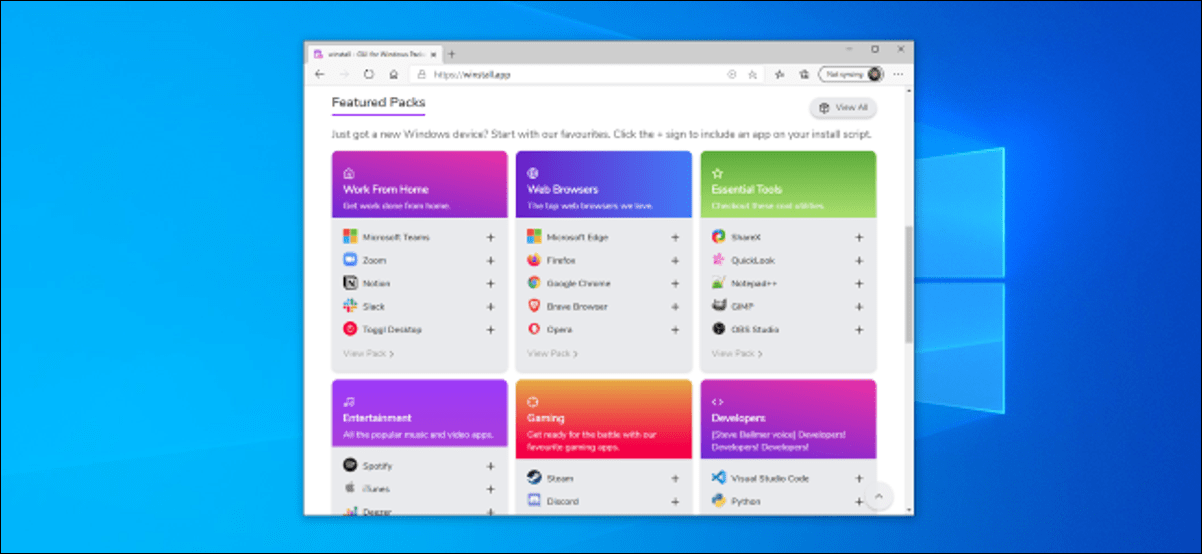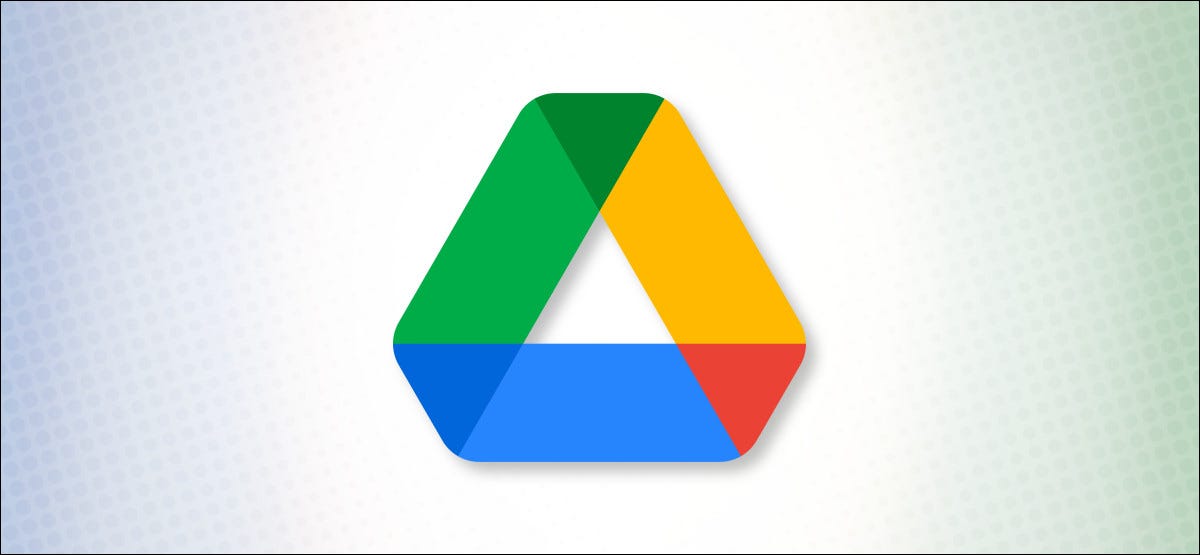و قرار (بالبكسل بواسطة بكسل) من العرض ماك يحدد مقدار المعلومات التي يمكن أن تناسب على الشاشة وكيف حاد الصورة، لذلك فمن المهم أن نعرف. إذا قمت بتشغيل لعبة بملء الشاشة أو تطبيق بدقة أصلية ، فستظهر الصورة في أفضل حالاتها ، لذا إليك كيفية اكتشاف ماهيتها.
أولاً ، انقر فوق رمز Apple في الزاوية العلوية اليسرى من الشاشة ، وحدد “About This Mac”.
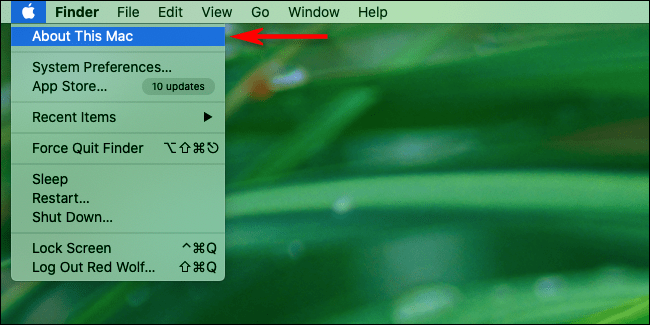
في النافذة المنبثقة ، انقر فوق علامة التبويب “شاشات العرض”.
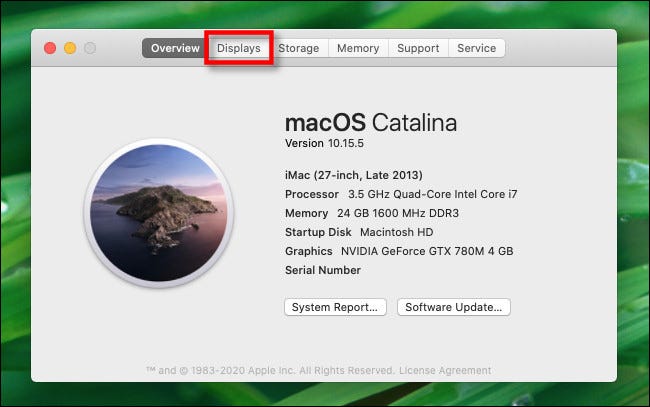
في الشاشة التالية ، سترى معلومات حول الشاشة (أو شاشات العرض) التي قمت بتضمينها أو توصيلها بجهاز Mac الخاص بك.
دقة الشاشة هي مجموعة الأرقام المدرجة بين قوسين بعد حجم الشاشة مباشرة. على سبيل المثال ، تقول القائمة هنا “27 بوصة (2560 × 1440)” مما يعني أن جهاز Mac في هذه الصورة يحتوي على شاشة مقاس 27 بوصة بدقة 2560 × 1140 بكسل.
(لاحظ أن “About This Mac” تعرض دائمًا الدقة الأصلية (المثالية) للعرض بغض النظر عن إعدادات الدقة في تفضيلات النظام.)
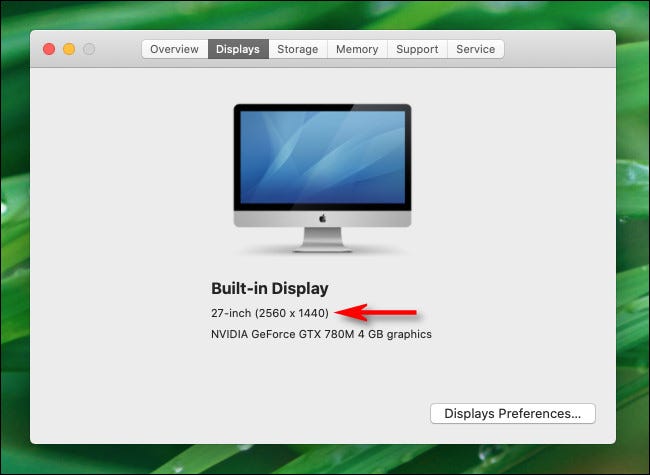
إذا كان لديك أكثر من شاشة متصلة بجهاز Mac الخاص بك ، فسترى جميعها في هذه النافذة. هنا مثال. مع شاشة خارجية ، ستجد دقتها الأصلية مدرجة أسفل اسمها مباشرة.
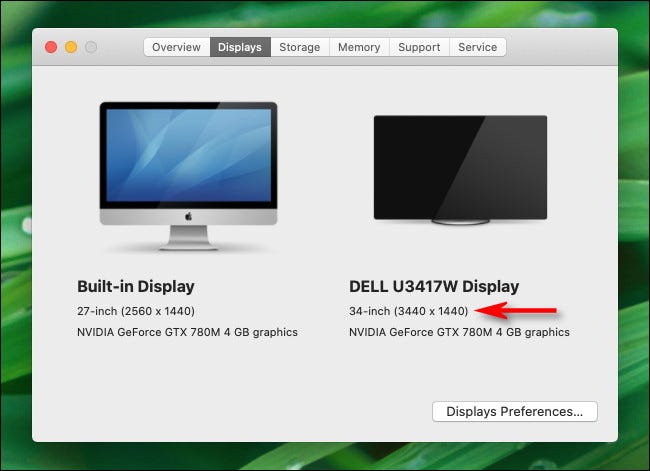
الآن بعد أن عرفت الدقة الأصلية لشاشتك ، يمكنك استخدامها لتشغيل الألعاب بأفضل جودة ممكنة ، والعثور على خلفيات سطح المكتب التي تناسب شاشتك تمامًا ، والمزيد.
إذا كنت بحاجة إلى ضبط إعدادات الدقة الخاصة بك ، فإن ميزة ” حول هذا Mac” تجعل الأمر سهلاً. ما عليك سوى النقر فوق الزر “عرض التفضيلات” في هذه النافذة ، وسيتم نقلك مباشرةً إلى “تفضيلات النظام” حيث يمكنك تعديل إعدادات العرض لتناسب احتياجاتك.